一般电脑升级更新了win10后,如果使用的显卡驱动还比较旧的话,可能出现不兼容使用不了的情况,这时需要win10更新nvidia显卡驱动。那么win10怎么更新nvidia显卡驱动?下面演示下具体操
简介
一般电脑升级更新了win10后,如果使用的显卡驱动还比较旧的话,可能出现不兼容使用不了的情况,这时需要win10更新nvidia显卡驱动。那么win10怎么更新nvidia显卡驱动?下面小编演示下具体操作步骤。
工具/原料
系统版本:windows10系统
方法
1.鼠标右键点击“计算机”,选择其中的“管理”功能;
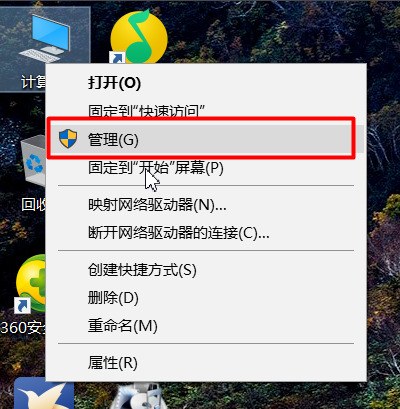
2.之后找到计算机管理页面中找到“设备管理器”并双击;
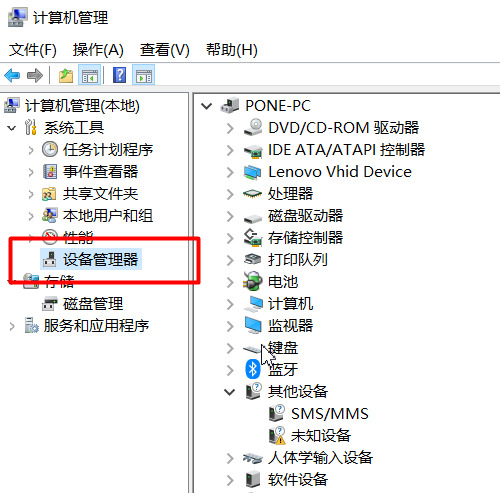
3.在“显示适配器”中找到NVIDIA的显卡,之后双击该选项;
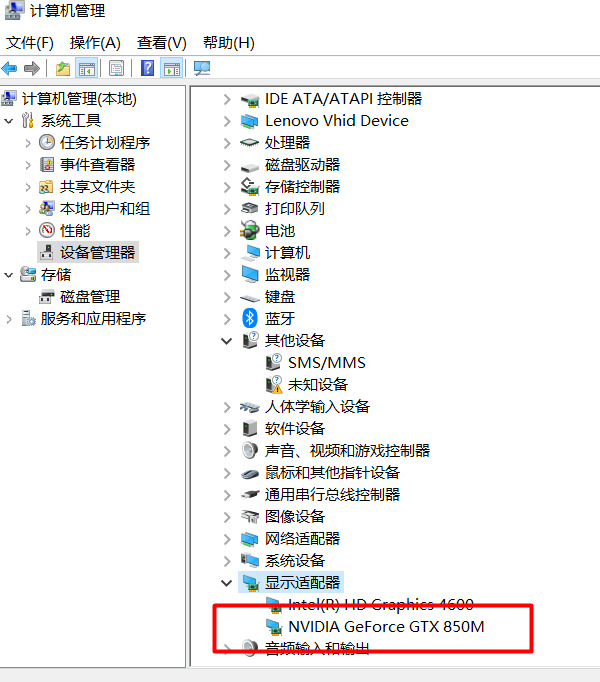
4.选择“驱动程序”按钮,点击“更新驱动程序”;
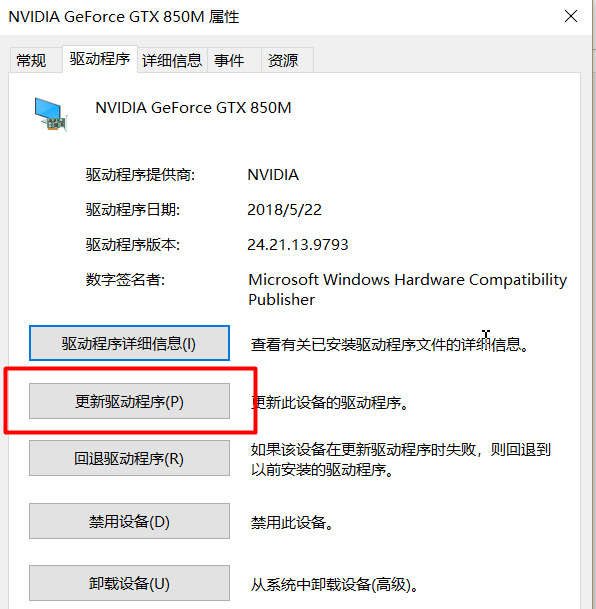
5.在新跳出的页面中选择“自动搜索更新的驱动程序软件”,之后系统会自动搜索可以安装的程序;
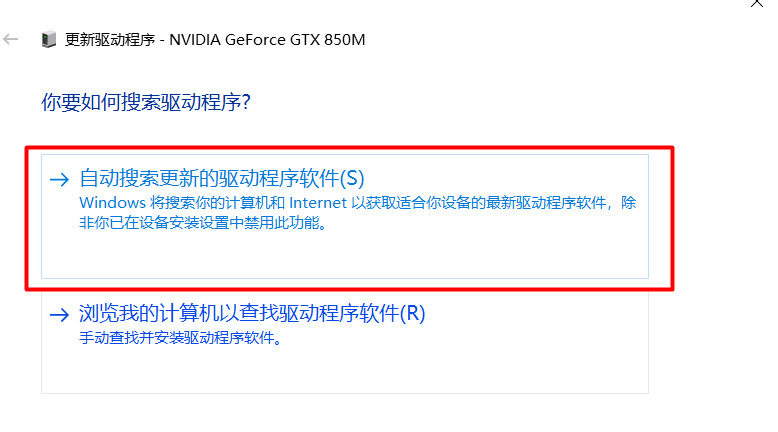
6.安装驱动更新完成以后,就会有相应的提示,此时就完成显卡的驱动了。
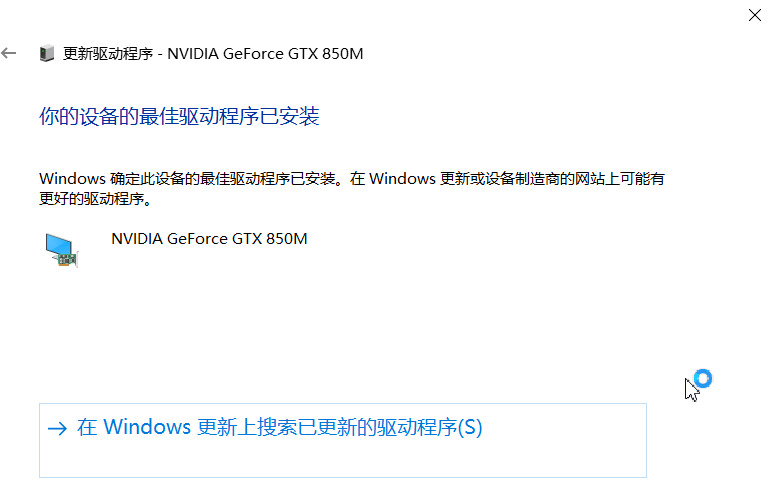
总结
1、按照步骤找到NVIDIA的显卡,点击更新驱动程序;
2、更新完成。
